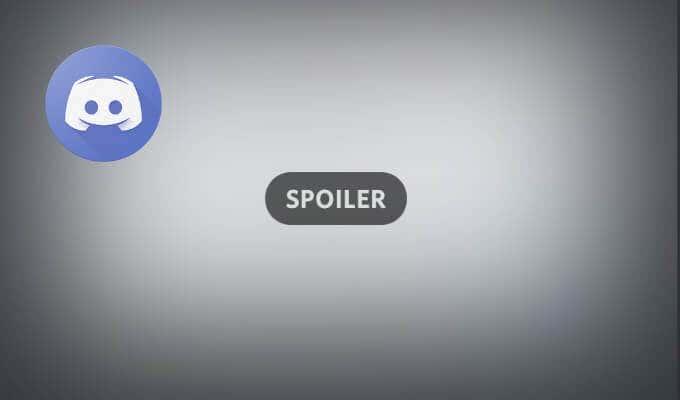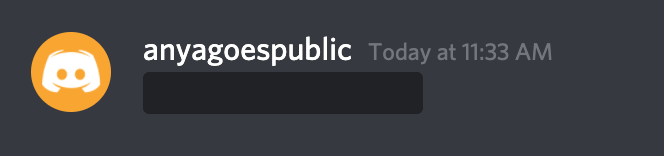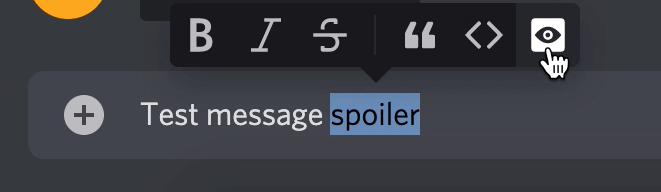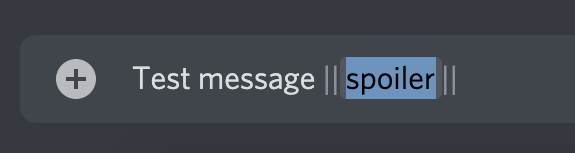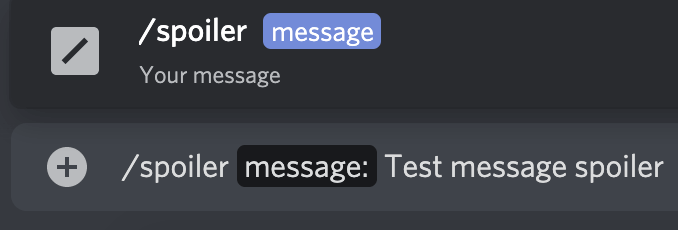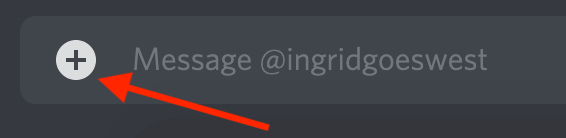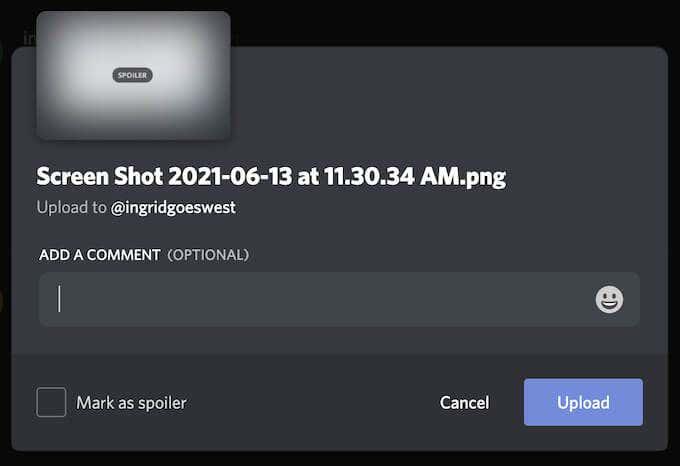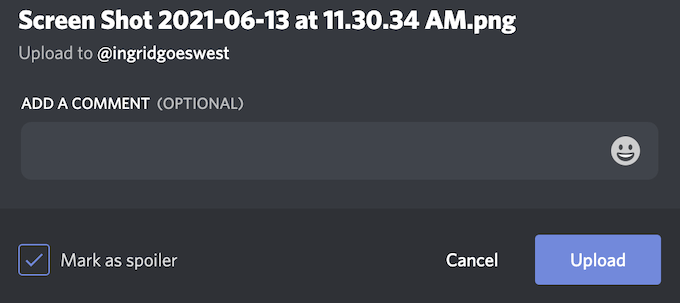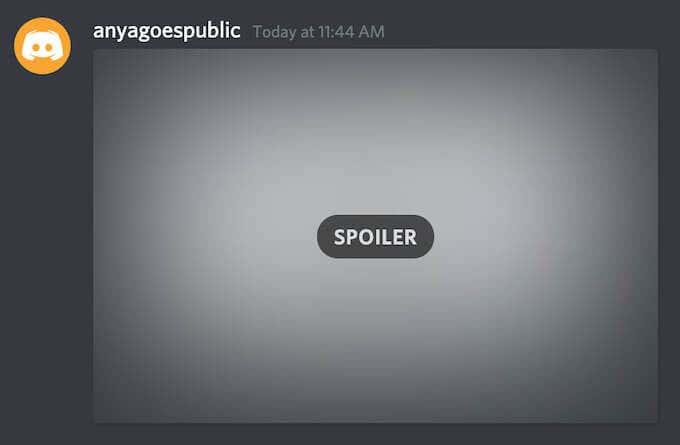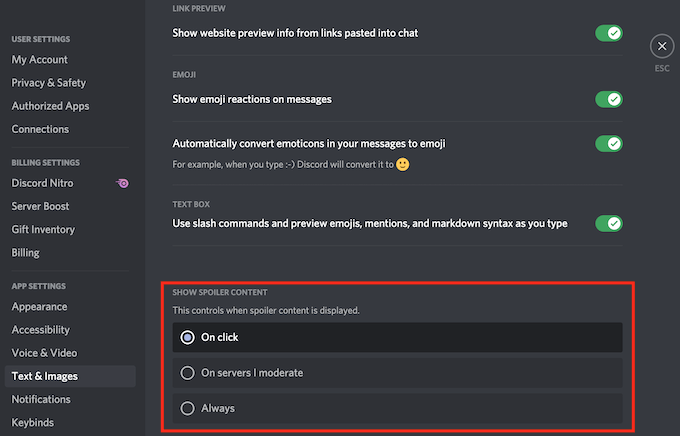Discord on ainulaadne platvorm, mida saate kasutada oma sõpradega juhuslikeks vestlusteks, mängukogukonnaga ühenduse loomiseks või isegi professionaalseks suhtluseks. Kuid mõnikord soovite teatud sõnumeid või nende osi peita.
Discordi spoilerisildid võimaldavad teil algselt Discordis teksti või manuseid peita ja lasta teistel serveris viibivatel inimestel otsustada, kas nad soovivad sisu näha või mitte.
Õppime, kuidas lisada spoilersilte ja kuidas neid Discordis õigesti kasutada.
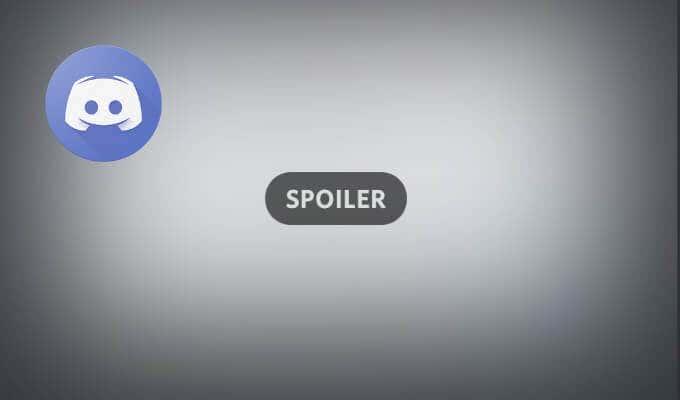
Mis on spoilerisildid ja miks neid kasutada?
Discord võimaldab teil oma sõnumitele lisada emotikone, GIF-e, pilte ja linke . Kahjuks võivad mõned neist linkidest, piltidest või tekstikommentaaridest sisaldada spoilereid, mida kõik näha ei taha.
Discordis saate oma sõnumite, sõnumite osade või manuste spoileriteks märkimiseks kasutada spoilersilte. Kui teine kasutaja näeb spoilerina märgitud sõnumit, saab ta valida, kas klõpsata sellel ja avaldada sisu või ignoreerida seda. Kui nad otsustavad seda ignoreerida, näevad nad peidetud sisu kohal ainult halli kasti.
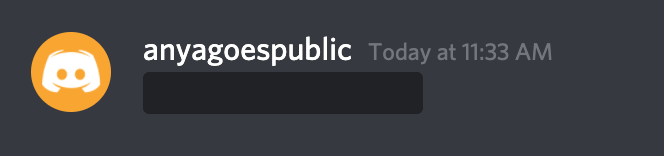
Spoilerisildid on suurepärane viis teavitada kedagi, mida jagate teabest, milleks nad ei pruugi valmis olla. Saate lisada oma Discordi sõnumitele spoilersilte oma brauseris, Windowsi ja Maci rakenduses Discord või Androidi, iPhone'i või iPadi mobiilirakenduses.
Kuidas kasutada Discordis spoileri silti
Olenevalt sellest, mida peate peitma – teksti, pilte või manuseid – on Discordis spoilerisiltide lisamiseks erinevaid viise.
Tekstisõnumitele spoilerisildi lisamine
Kui soovite Discordis peita osa tekstisõnumist või terve teksti, saate seda teha järgmistel viisidel. Juhised on mobiilirakenduse, töölauarakenduse ja rakenduse veebiversiooni jaoks samad.
Kui soovite mõne tekstisõnumi osa Discordis spoilerina märkida, järgige alltoodud samme.
- Avage oma seadmes rakendus Discord.
- Alustage sõnumi tippimist. Seejärel tõstke esile tekstisõnumi osa, mida soovite peita.
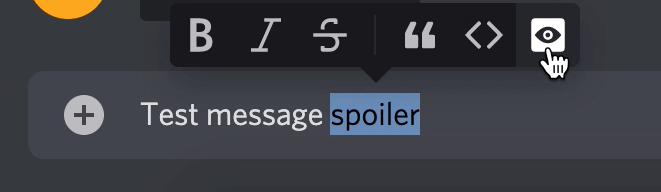
- Otse esiletõstetud teksti kohal kuvatakse teksti vorminguriba. Teksti spoilerina märgistamiseks valige silmaikoon .
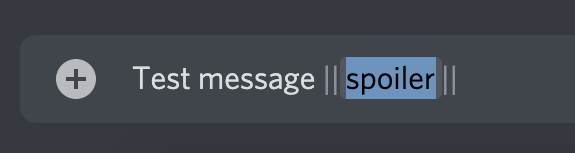
Valitud teksti ette ja järel kuvatakse kaks vertikaalset riba (toru). See tähendab, et see tekst on nüüd märgitud spoilerina. Teise võimalusena saate need kaks riba lisada teksti algusesse ja lõppu, mida soovite peita, kasutades klaviatuuri toruklahvi. Spoilerina märgitakse ka nendele ribadele mähitud tekst.
Pange tähele, et kui proovite teksti koodiplokkidesse spoilerisildi kasutades peita, siis see Discordis ei tööta. Sel juhul peate selle peitmiseks kasutama teistsugust viisi.
Kui soovite kogu tekstisõnumi Discordis spoilerina märkida, järgige alltoodud samme.
- Avage oma seadmes rakendus Discord.
- Enne sõnumi tippimist tippige algusesse /spoile r.
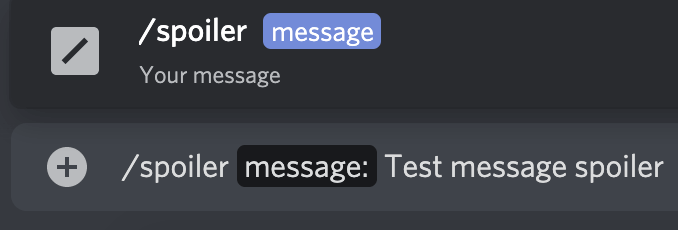
See peidab kogu teie tekstsõnumi, kuni adressaat otsustab selle sisu avaldada. Sõnum kuvatakse ja selle kohal on tumehall kast. Spoileri sõnumi vaatamiseks Discordis peab adressaat sellel esmalt klõpsama. Kui olete spoileri paljastanud, on ainus viis selle uuesti peitmiseks Discordi kanalilt lahkuda.
Kuidas lisada piltidele või manustele spoilerisildi
Discord võimaldab teil vestlustes saadetavaid pilte ja muid manuseid spoileritena märkida. Kahjuks ei tööta siin nende märgistamine /spoiler või ribadesse mähkimine.
Veel üks piirang on see, et te ei saa mobiiltelefonis oma manuseid spoileritena märkida. Selle asemel peate kasutama Discordi veebisaiti või rakenduse töölauaversiooni (nii Windows kui ka Mac).
Discordi vestluses manuse peitmiseks järgige alltoodud samme.
- Avage oma töölaual või brauseris rakendus Discord.
- Avage Discordi vestlus ja valige sõnumikasti vasakus servas plussiikoon .
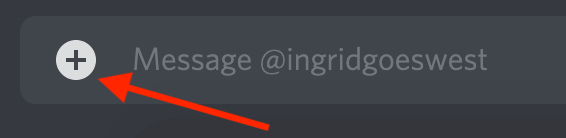
- Valige fail, mille soovite lisada, ja valige Ava . Samuti saate oma manuse lohistada otse Discordi vestlusesse.
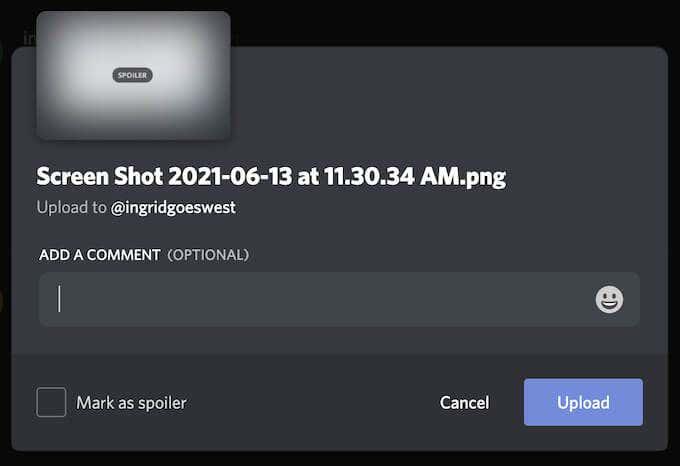
- Eelvaatekastis saate lisada oma manusele või emotikonile kommentaari. Seejärel valige manuse vestluses peitmiseks vasakus alanurgas Märgi spoilerina .
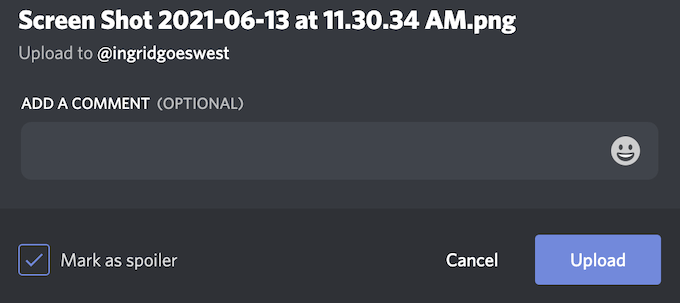
- Valige Laadi üles .
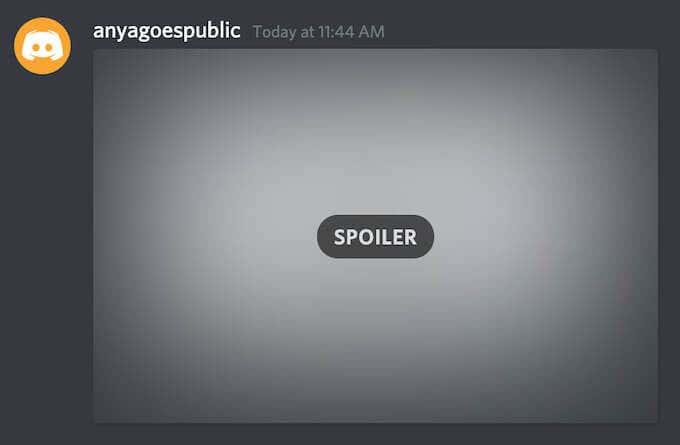
Pärast selle üleslaadimist kuvatakse teie manus vestluses halli pildina, millele on märgitud spoiler . Saajad peavad failil klõpsama, enne kui see neile avaldatakse. Kui spoileri silt on eemaldatud, kuvab Discord faili nagu tavaliselt.
Kuidas Discordis spoilerisildid välja lülitada
Nüüd, nii käepärased kui spoilerisildid võivad olla, ei pruugi te soovida, et inimesed neid teie Discordi serveris kasutaksid . Võib-olla soovite isegi kõik spoilerid välja lülitada ja lõpetada nende nägemise kõikjal rakenduses.
Discord võimaldab teil spoilerisiltide funktsiooni välja lülitada. Selleks avage arvutis või brauseris Discordi rakendus ja järgige teed User Settings > Text & Images . Seejärel saate valida ühe järgmistest valikutest.
- Klõpsamisel : vaikeseade, mis lubab spoilerite kasutamist.
- Serverites, mida modereerin : keelab spoilerid kõigis serverites, kus teil on lubatud sõnumite haldamise roll .
- Alati : keelab kõik spoilerid.
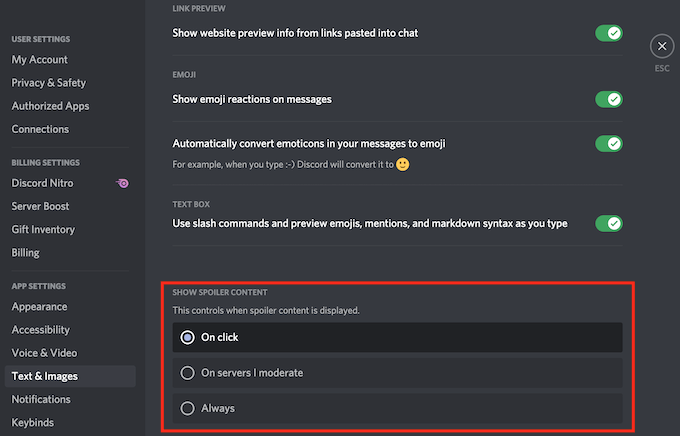
Alustage Discordis spoilerisiltide kasutamist
Nüüd saate sirvida oma Discordi vestlusi, kartmata näha midagi, milleks te veel valmis pole. Alustage ise spoilerisiltide kasutamist, et teised inimesed ei saaks Discordis jagatava sisu kaudu spoilereid vahele.
Kas kasutate Discordis spoilerisilte või arvate, et see on kasutu funktsioon? Jagage oma mõtteid meiega allolevates kommentaarides.